Win11文件夹无法取消只读怎么办
番茄系统家园 · 2025-01-15 04:00:02
在用 Windows 11 操作系统的时候,有时候会碰到文件或文件夹权限的问题,其中一个就是文件夹不能取消只读状态。这可能会让我们在想改或删这些文件的时候遇到麻烦。那遇到这种情况该怎么办呢?接下来就一起看看吧!
Win11只读模式无法关闭的解决方法
1. 用户在电脑桌面上用鼠标右键点击文件夹,并在弹出来的右键菜单中点击属性选项。
2. 接着进入到文件夹的属性窗口中,用户将选项卡切换到安全选项卡上,下方将会显示出相关的功能选项。
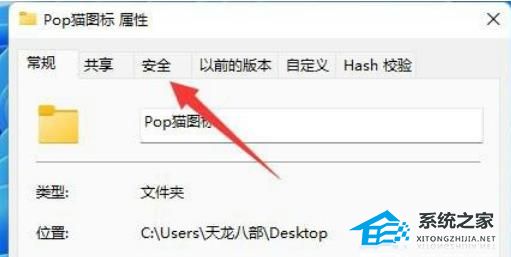
3. 用户在下方页面中找到有关特殊权限或高级设置选项右侧的高级按钮。
4. 这时进入到高级窗口中,用户直接在下方按下添加按钮来打开相关窗口。
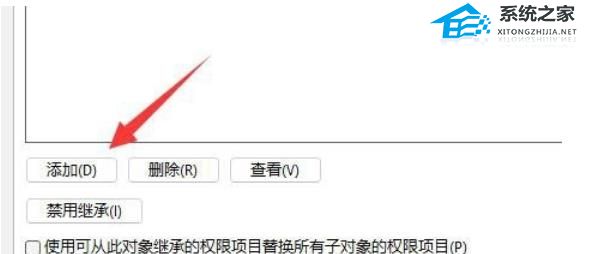
5. 随后用户在打开的权限项目窗口中,选择位于首位的选择主体选项。
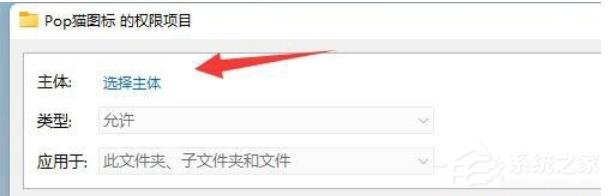
6. 在打开的选择主体窗口中,用户输入账户名称并按下检查名称按钮,然后点击窗口下方的确定按钮。
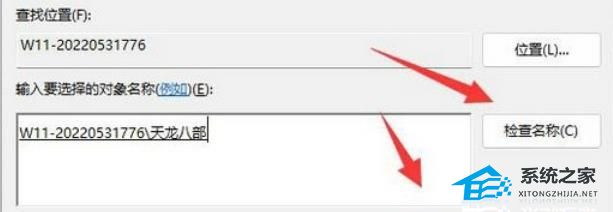
7. 成功添加好主体后,用户只需要勾选基本权限中的完全控制选项,就可以取消只读模式了。
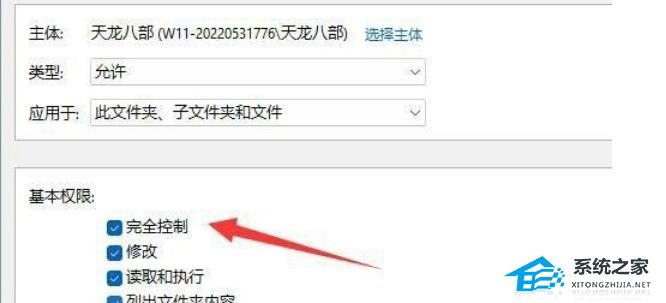
以上就是番茄系统家园小编为你带来的关于“Win11文件夹无法取消只读怎么办”的全部内容了,希望可以解决你的问题,感谢您的阅读,更多精彩内容请关注番茄系统家园官网。
免责声明: 凡标注转载/编译字样内容并非本站原创,转载目的在于传递更多信息,并不代表本网赞同其观点和对其真实性负责。如果你觉得本文好,欢迎推荐给朋友阅读;本文链接: https://m.nndssk.com/xtjc/417624YQ6CfR.html。猜你喜欢
最新应用
热门应用





















